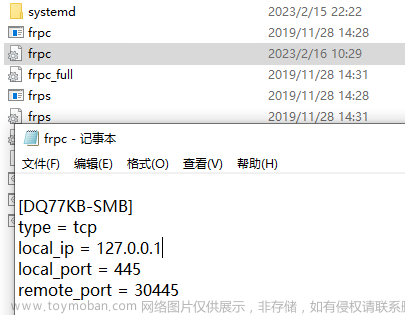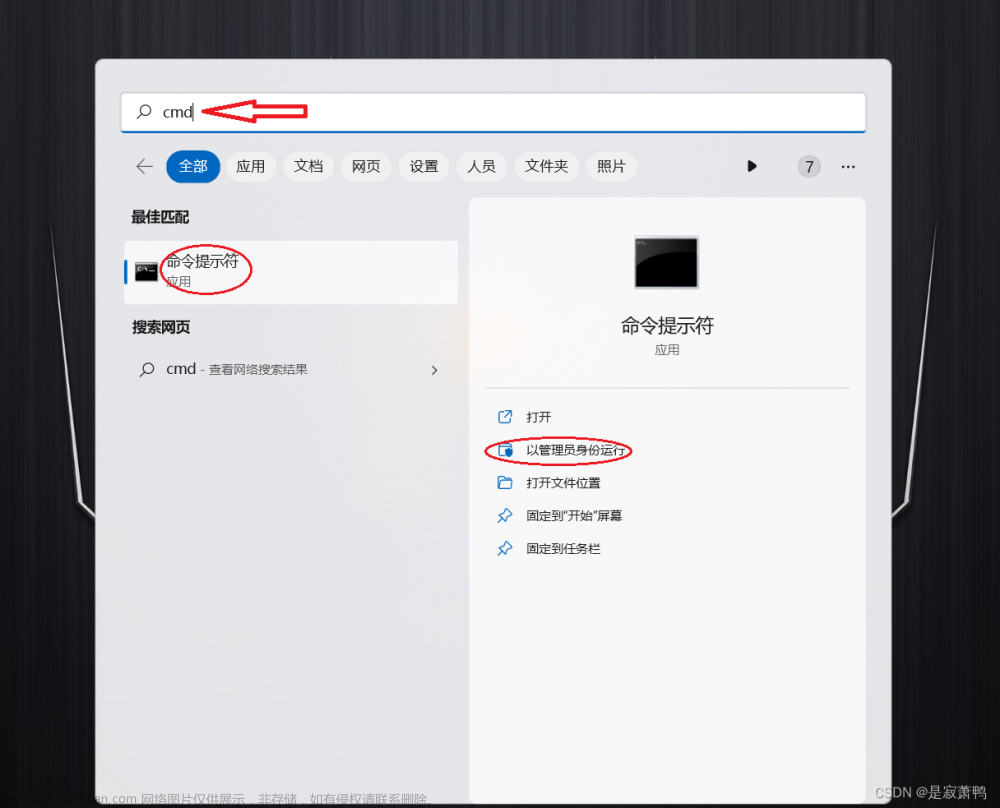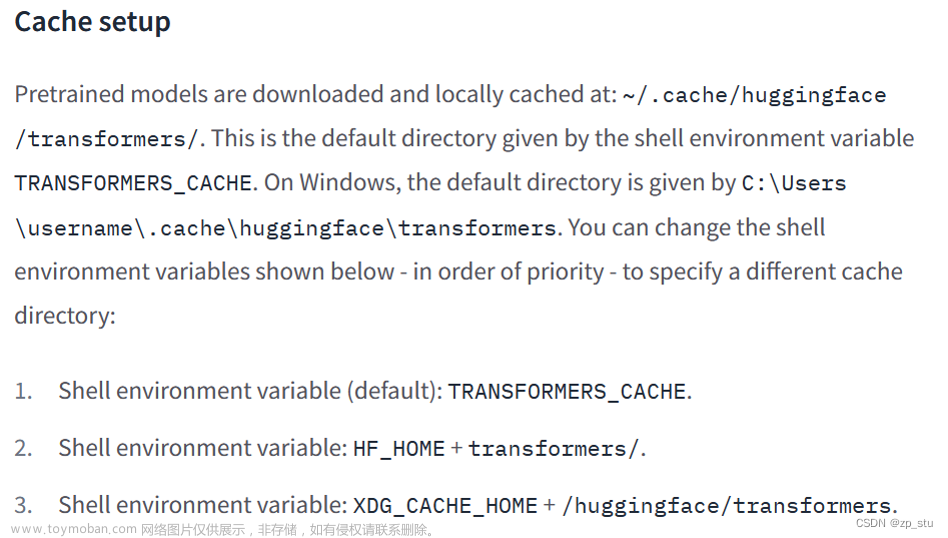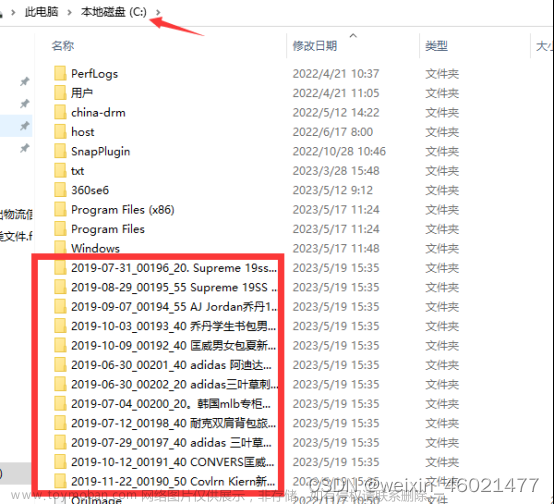目录
- 一.文件的三个时间
- 二.修改文件的三种时间为任意时间
一.文件的三个时间
当我们在linux中创建了文件或文件夹,文件/文件夹就有了时间属性,而且linux中的文件具有三个时间,可以通过stat命令查看文件的三种时间:文章来源:https://www.toymoban.com/news/detail-743975.html
- 访问时间(Access time):又简称为atime,对文件进行一次读操作,它的访问时间就会改变。例如cat,more等操作,但是stat,ls命令对atime是不会有影响的。
- 修改时间(Modify time):又简称为mtime,文件内容最后一次修改的时间,我们经常用的ls -l命令显示出来的文件时间就是这个时间,当对文件内容修改后,它的mtime就会相应的改变,例如vim操作。
- 改变时间(Change time):又简称为ctime,当文件的状态被改变的时候,改变时间就会随之改变。例如当使用chmod、chown等改变文件属性的操作是会改变文件的ctime。
[root@mast ~]# stat test.txt
File: ‘test.txt’
Size: 57 Blocks: 8 IO Block: 4096 regular file
Device: fd00h/64768d Inode: 34566832 Links: 1
Access: (0644/-rw-r--r--) Uid: ( 0/ root) Gid: ( 0/ root)
Access: 2020-10-03 13:26:27.884061279 +0800
Modify: 2020-10-03 13:26:27.884061279 +0800
Change: 2020-10-03 13:26:27.884061279 +0800
#atime不会一直更新,只有当mtime更新的时候,atime才会更新
二.修改文件的三种时间为任意时间
当我们拿到一个文件,就可以随心所欲的修改文件的三个时间。文章来源地址https://www.toymoban.com/news/detail-743975.html
[root@mast ~]# ll -h test.txt
-rw-r--r-- 1 root root 57 Oct 3 13:26 test.txt
# -d, --date=字符串 使用指定字符串表示时间而非当前时间
#把test.txt文件的atime和mtime修改为20180605 21:00
[root@mast ~]# touch -d "20180605 21:00" test.txt
[root@mast ~]# ll -h test.txt
-rw-r--r-- 1 root root 57 Jun 5 2018 test.txt
#查看发现test.txt文件的atime和mtime已经改变,但是ctime时间没变
[root@mast ~]# stat test.txt
File: ‘test.txt’
Size: 57 Blocks: 8 IO Block: 4096 regular file
Device: fd00h/64768d Inode: 34566832 Links: 1
Access: (0644/-rw-r--r--) Uid: ( 0/ root) Gid: ( 0/ root)
Access: 2018-06-05 21:00:00.000000000 +0800
Modify: 2018-06-05 21:00:00.000000000 +0800
Change: 2020-10-03 14:21:30.465143168 +0800
Birth: -
#change time时间只能通过修改系统时间来自定义,但是一般情况下修改系统时间需要root权限
[root@mast ~]# date -s 06/05/2018 >> test.txt
[root@mast ~]# stat test.txt
File: ‘test.txt’
Size: 86 Blocks: 8 IO Block: 4096 regular file
Device: fd00h/64768d Inode: 34566832 Links: 1
Access: (0644/-rw-r--r--) Uid: ( 0/ root) Gid: ( 0/ root)
Access: 2018-06-05 21:00:00.000000000 +0800
Modify: 2018-06-05 00:00:00.000000000 +0800
Change: 2018-06-05 00:00:00.000000000 +0800
Birth: -
#此时发现系统时间已经改变
[root@mast ~]# date "+%F %T"
2018-06-05 00:00:34
#现在需要更新系统时间为正常时间
[root@mast ~]# /usr/sbin/ntpdate ntp.api.bz
3 Oct 14:39:27 ntpdate[6973]: adjust time server 114.118.7.161 offset 0.068864 sec
#系统时间已经更新正常
[root@mast ~]# date "+%F %T"
2020-10-03 14:39:46
#系统时间已经改变,但是ctime没变,此时文件的所有时间都已经改变
[root@mast ~]# stat test.txt
File: ‘test.txt’
Size: 86 Blocks: 8 IO Block: 4096 regular file
Device: fd00h/64768d Inode: 34566832 Links: 1
Access: (0644/-rw-r--r--) Uid: ( 0/ root) Gid: ( 0/ root)
Access: 2018-06-05 21:00:00.000000000 +0800
Modify: 2018-06-05 00:00:00.000000000 +0800
Change: 2018-06-05 00:00:00.000000000 +0800
Birth: -
到了这里,关于linux文件的三个时间,修改文件时间为任意时间的文章就介绍完了。如果您还想了解更多内容,请在右上角搜索TOY模板网以前的文章或继续浏览下面的相关文章,希望大家以后多多支持TOY模板网!